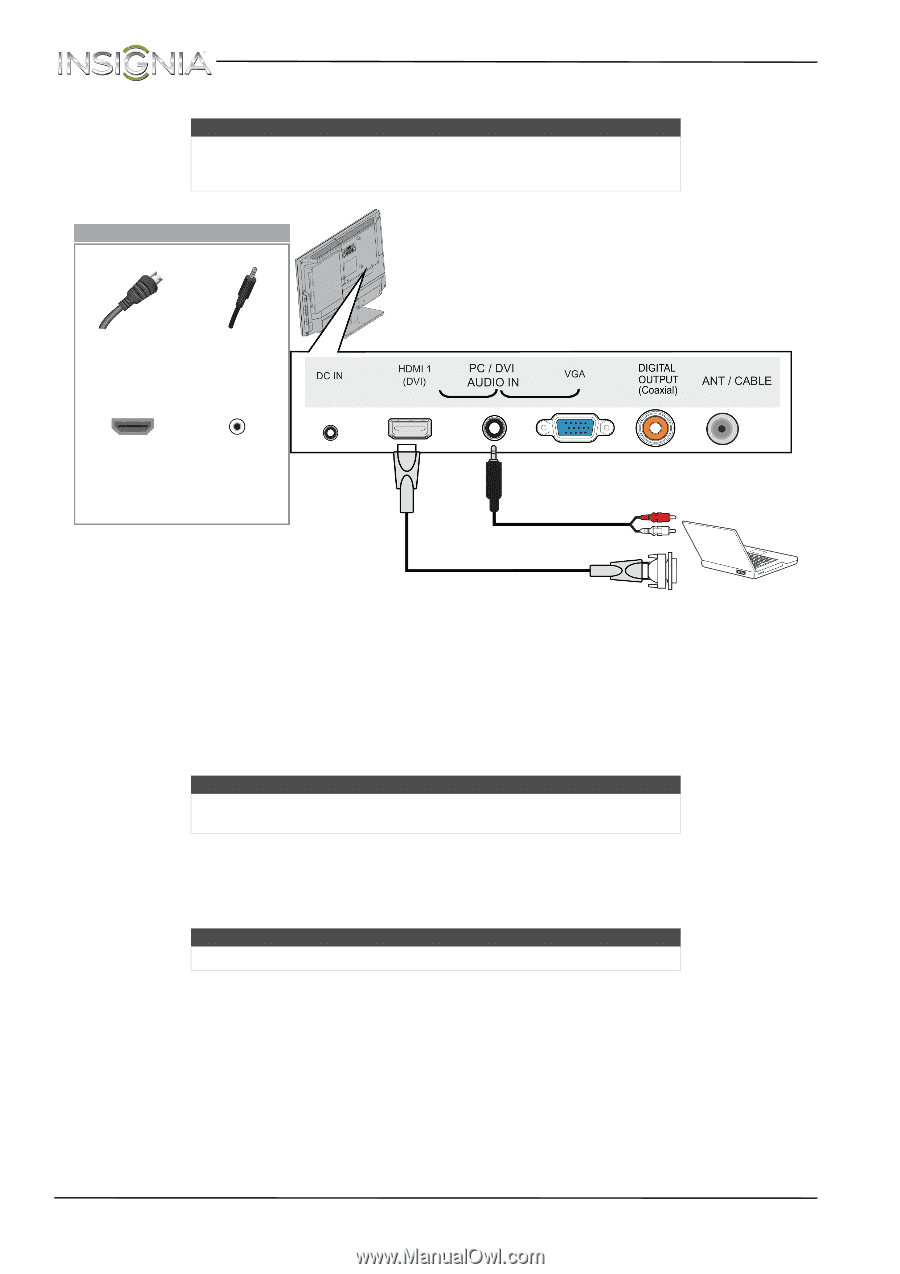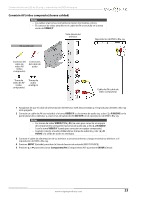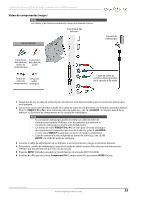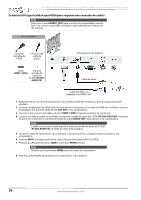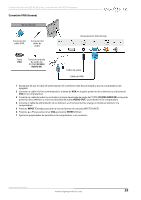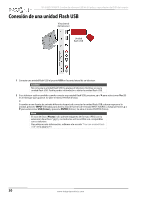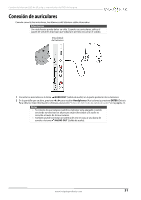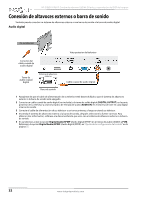Insignia NS-24ED310NA15 User Manual (Spanish) - Page 32
Conexión DVI (igual calidad que HDMI pero requiere una conexión de audio)
 |
View all Insignia NS-24ED310NA15 manuals
Add to My Manuals
Save this manual to your list of manuals |
Page 32 highlights
NS-24ED310NA15 Combo de televisor LED de 24 pulg. y reproductor de DVD de Insignia Conexión DVI (igual calidad que HDMI pero requiere una conexión de audio) Nota Debe usar la toma HDMI 1 (DVI) para conectar una computadora usando DVI. Si se usa otra toma HDMI, no habrá sonido saliendo por los altavoces del televisor. En su televisor Conector del cable de HDMI Conector del cable de audio Vista posterior del televisor Toma Toma de HDMI 1 (DVI) entrada de audio de PC/DVI (PC/DVI AUDIO IN) Cable de audio Cable de HDMI con adaptador de HDMI a DVI 1 Asegúrese de que el cable de alimentación de su televisor esté desconectado y que la computadora esté apagada. 2 Conecte un adaptador de HDMI a DVI (no incluido) en un extremo de un cable de HDMI (no incluido) y conecte el adaptador a la toma de salida de DVI (DVI OUT) en la computadora. 3 Conecte el otro extremo del cable a la toma HDMI 1 (DVI) en la parte posterior de su televisor. 4 Conecte un cable de audio (no incluido) a la toma de entrada de audio de PC/DVI (PC/DVI AUDIO IN) en la parte posterior de su televisor y a la toma de salida de audio [AUDIO OUT] (auriculares) en la computadora. Nota Cuando se conecta el audio usando la toma de entrada de audio de PC/DVI (PC/DVI AUDIO IN), la salida de audio será analógica. 5 Conecte el cable de alimentación de su televisor a un tomacorriente, y luego encienda su televisor y la computadora. 6 Presione INPUT (Entrada) para abrir la lista de fuentes de entrada (INPUT SOURCE). 7 Presione o para seleccionar HDMI 1 y presione ENTER (Entrar). Nota También puede presionar HDMI para seleccionar la computadora. 8 Ajuste las propiedades de pantalla en la computadora, si es necesario. 28 www.insigniaproducts.com